合上盖子后如何继续使用 Windows 11 笔记本电脑
欢迎各位小伙伴来到golang学习网,相聚于此都是缘哈哈哈!今天我给大家带来《合上盖子后如何继续使用 Windows 11 笔记本电脑》,这篇文章主要讲到等等知识,如果你对文章相关的知识非常感兴趣或者正在自学,都可以关注我,我会持续更新相关文章!当然,有什么建议也欢迎在评论留言提出!一起学习!
没有其他设备可以与笔记本电脑的便携性和便利性相媲美。如果您想购买和使用笔记本电脑用于工作目的,或者您希望不时在比笔记本电脑更大的屏幕上消费一些信息,您可能希望将其连接到外部显示器。
这就是问题出现的地方,因为您很可能想要合上笔记本电脑的盖子而不完全关闭它。默认情况下,Windows 11 合盖操作设置为在您合上盖子时让您的笔记本电脑进入睡眠状态。
正如您可能想象的那样,在连接到新购买的外接显示器时将打开的笔记本电脑盖放在办公桌上并不是一个理想的情况,也不是一个舒适的暴露环境。因此,我们将向您展示如何自定义 Windows 11 盖子关闭操作以解决此问题。
您不必忍受这种残酷的条件,您可以合上笔记本电脑的盖子,而不会使其进入睡眠状态或干扰其操作。在我们了解什么是休眠和睡眠模式之后,让我们看看如何实现这一点。
休眠和睡眠是一回事吗?
必须区分的两种计算机模式是睡眠模式和休眠模式,它们经常互换使用,但在现实中并不是一回事。
睡眠模式是一种省电模式,一旦设备再次完全充电,就可以重新开始活动。
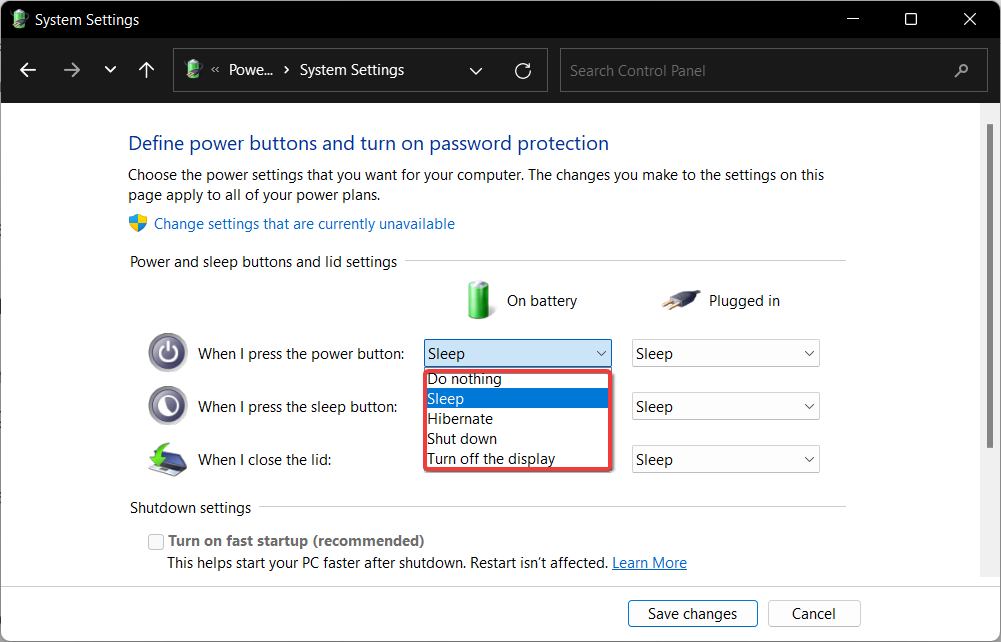
休眠模式旨在节省电力,但它与休眠模式的区别在于数据会发生什么。您现在正在处理的文档和文件存储在RAM中,在此过程中只需要很少的电量。
前者有效地完成了与休眠模式相同的事情,除了它将信息存储在您的硬盘上,允许您关闭计算机并节省它所消耗的所有能量。
当您重新打开计算机时,硬盘驱动器可让您准确地从中断的地方继续工作。Hibernate 主要用于笔记本电脑,当您不打算长时间使用您的设备时,它最有效。
但现在,让我们看看如何轻松自定义 Windows 11 合盖动作设置并达到您想要的效果。
如何更改 Windows 11 中的关闭操作盖?
1.笔记本电脑合上时保持显示器开启
- 为了在 Windows 11 中关闭笔记本电脑盖时不执行任何操作,请打开Windows 搜索功能,然后键入控制面板并打开最上面的结果。
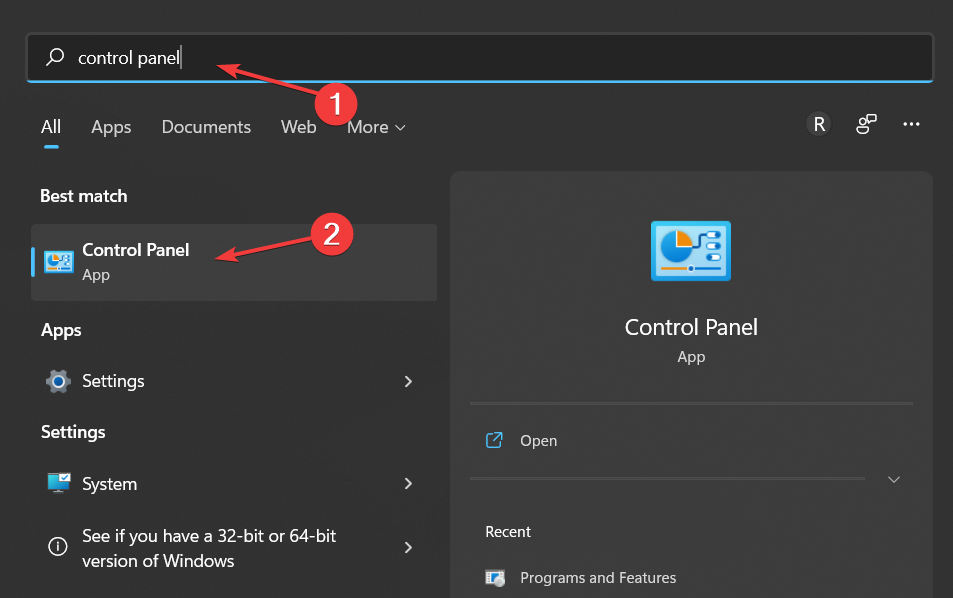
- 在这里,导航到电源选项。

- 接下来,选择选择关闭盖子的功能选项以在打开笔记本电脑时编辑 Windows 11 盖子关闭操作。
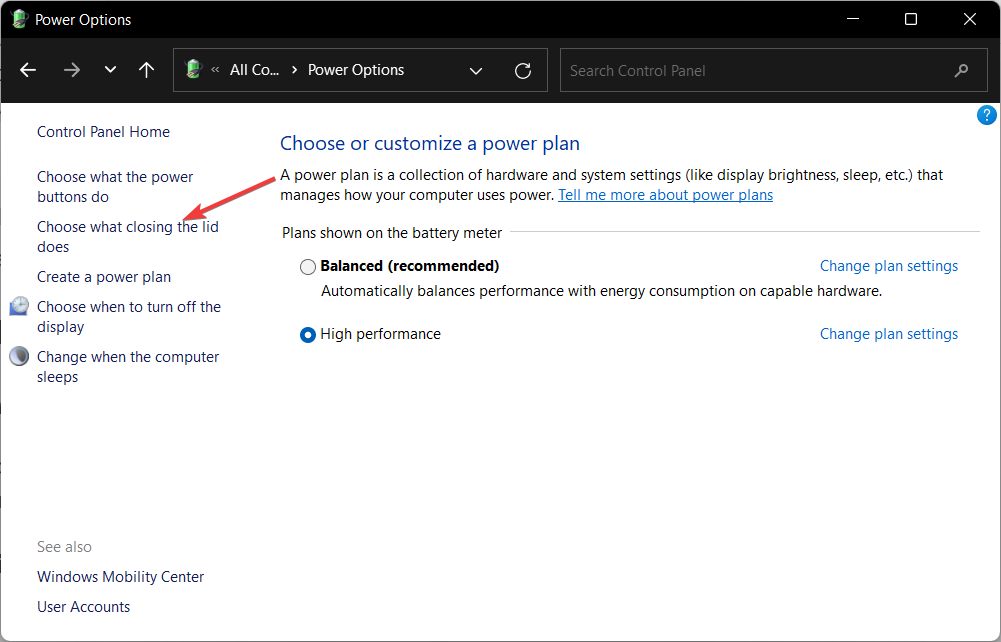
- 在这里,您可以选择On battery部分下的Do nothing选项并插入一个,以便在笔记本电脑盖合上时保持显示器开启。有关其他选项的更多信息,请查看Microsoft关于这些操作的页面。
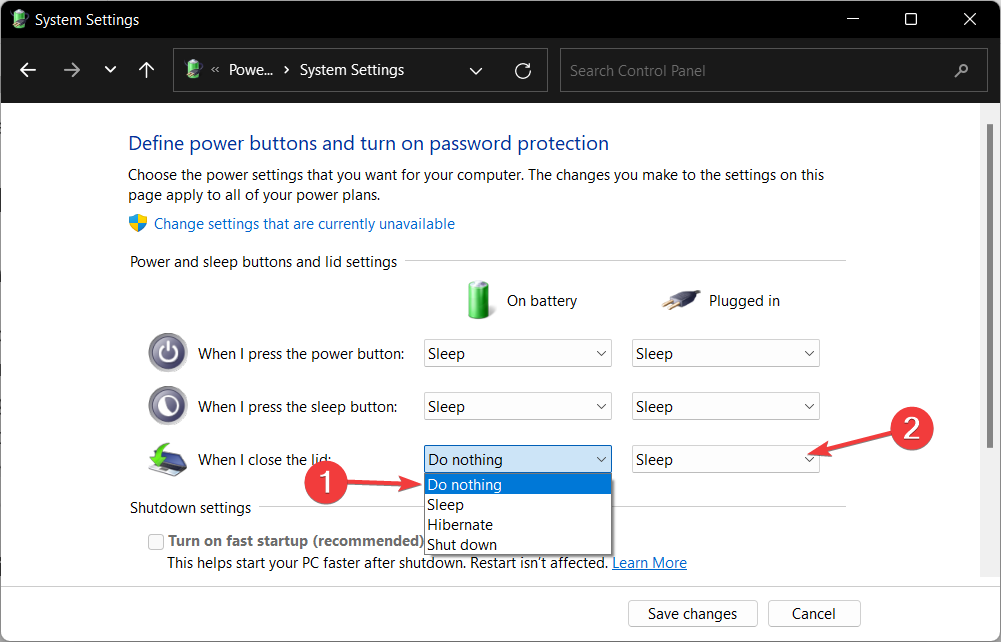
当您的笔记本电脑连接到外接显示器时,您现在可以合上盖子继续工作,而不必担心它会进入睡眠或休眠状态。请注意,这种操作模式称为翻盖模式,是指关闭盖子的工作笔记本电脑。
如果缺少盖子自定义设置,我该怎么办?
- 请注意,此解决方案也适用于 Windows 10 错误中缺少的合盖操作。通过在Windows 搜索功能中键入cmd打开命令提示符应用程序。
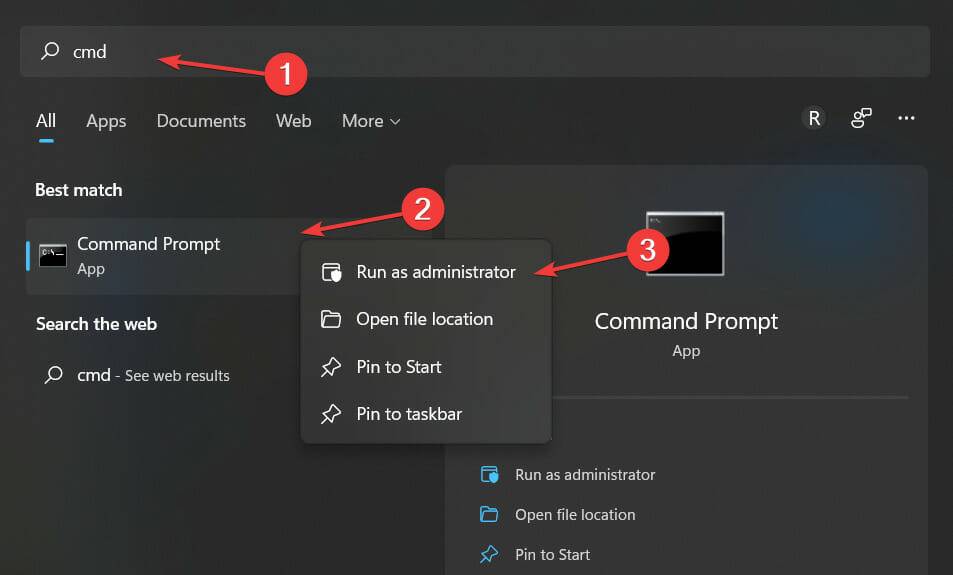
- 接下来,键入或复制粘贴以下命令并按下Enter以修复 Windows 11 / 10 中缺少的盖子关闭操作:
REG ADD HKLM\SYSTEM\CurrentControlSet\Control\Power\PowerSettings\4f971e89-eebd-4455-a8de-9e59040e7347\5ca83367-6e45-459f-a27b-476b1d01c936 /v Attributes /t REG_DWORD /d 2 /f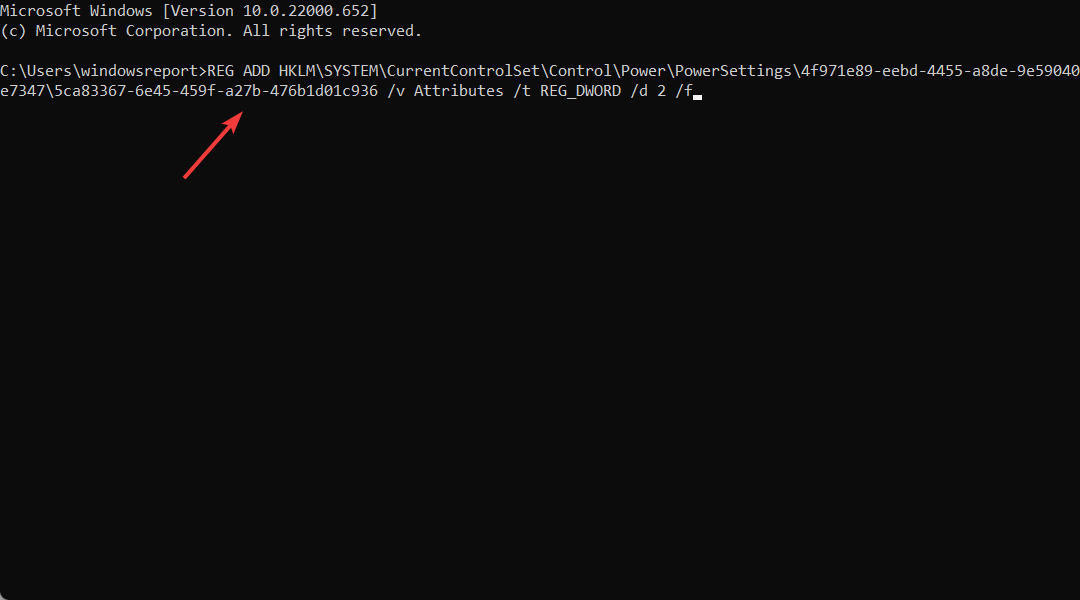
- 如果您还希望添加缺少的 Windows 11 开盖操作类型或粘贴以下命令并按Enter:
REG ADD HKLM\SYSTEM\CurrentControlSet\Control\Power\PowerSettings\4f971e89-eebd-4455-a8de-9e59040e7347\99ff10e7-23b1-4c07-a9d1-5c3206d741b4 /v Attributes /t REG_DWORD /d 2 /f - 要自定义开盖操作,请转到控制面板中的电源选项部分,然后选择当前计划旁边的更改计划设置。
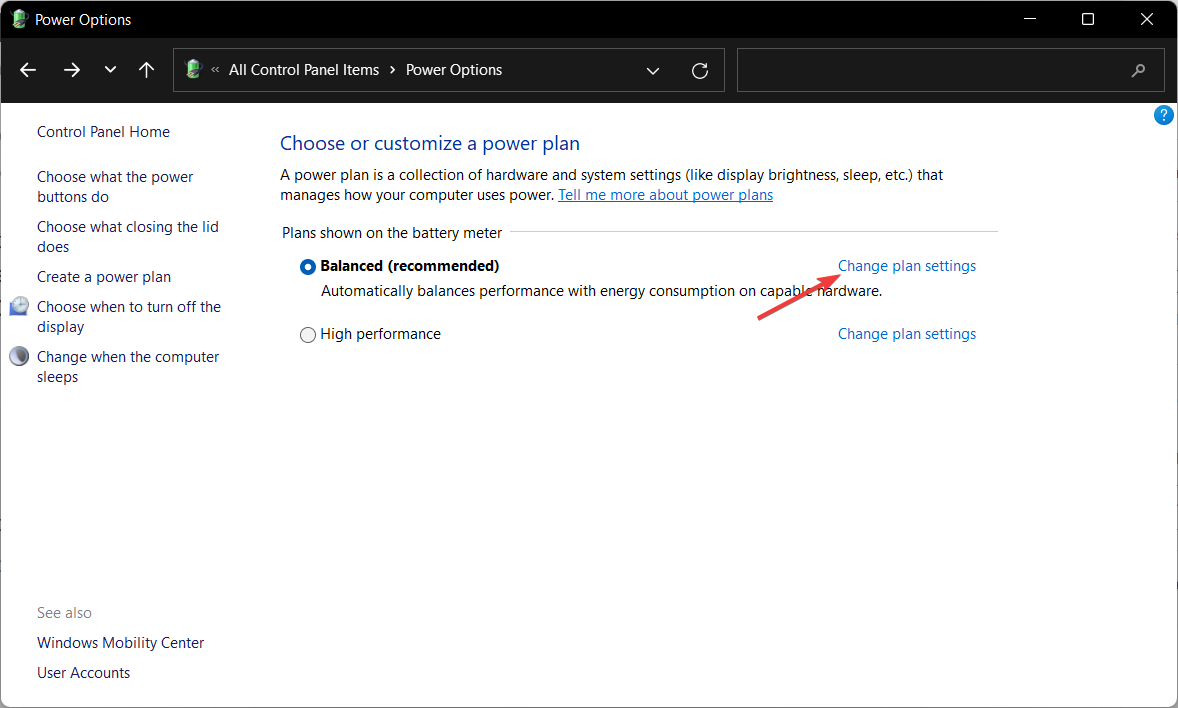
- 接下来,单击更改高级电源设置并展开电源按钮和盖子选项以调整配置。
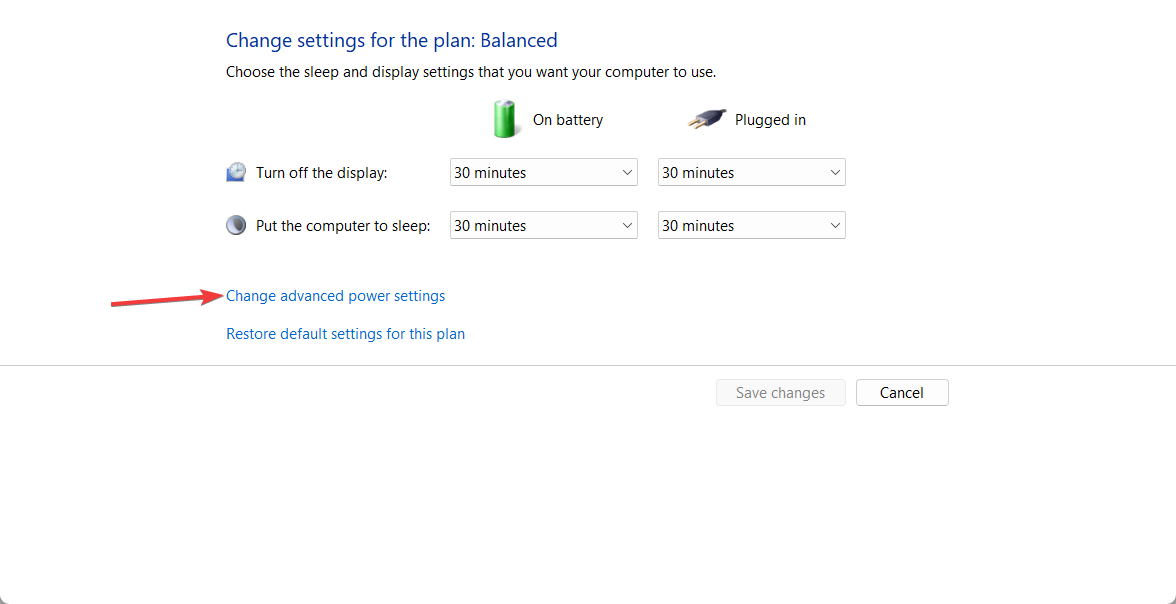
现在,您应该能够在启动设置时更改 Windows 11 的盖子关闭动作,如我们在第一个解决方案中所示,以及调整盖子打开动作配置。
此外,如果您在连接第二台显示器时遇到问题,请查看我们的教程,了解当您的笔记本电脑未检测到第二台显示器时该怎么做。
文中关于电脑,windows系统,显示器,笔记本电脑的知识介绍,希望对你的学习有所帮助!若是受益匪浅,那就动动鼠标收藏这篇《合上盖子后如何继续使用 Windows 11 笔记本电脑》文章吧,也可关注golang学习网公众号了解相关技术文章。
 微软飞行模拟器的“壮志凌云:小牛”免费扩展现已推出
微软飞行模拟器的“壮志凌云:小牛”免费扩展现已推出
- 上一篇
- 微软飞行模拟器的“壮志凌云:小牛”免费扩展现已推出
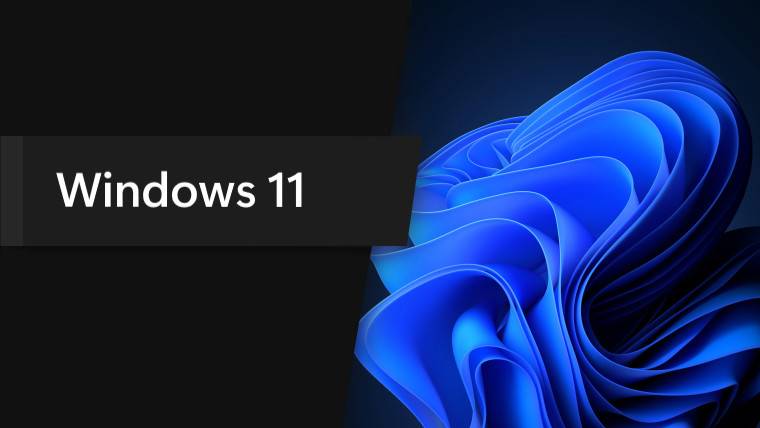
- 下一篇
- Windows 11 难以达到 20% 的份额
-

- 文章 · 软件教程 | 3分钟前 | 系统设置 注册表 rainmeter TranslucentTB Windows10任务栏透明化
- Windows10任务栏透明设置教程
- 323浏览 收藏
-

- 文章 · 软件教程 | 12分钟前 |
- QQ邮箱新版登录入口与使用方法
- 120浏览 收藏
-

- 文章 · 软件教程 | 12分钟前 |
- 秒音app怎么上传视频?
- 248浏览 收藏
-

- 文章 · 软件教程 | 14分钟前 |
- 今日头条金币提现到微信步骤详解
- 287浏览 收藏
-

- 文章 · 软件教程 | 15分钟前 |
- Win11查看WiFi频段教程
- 463浏览 收藏
-
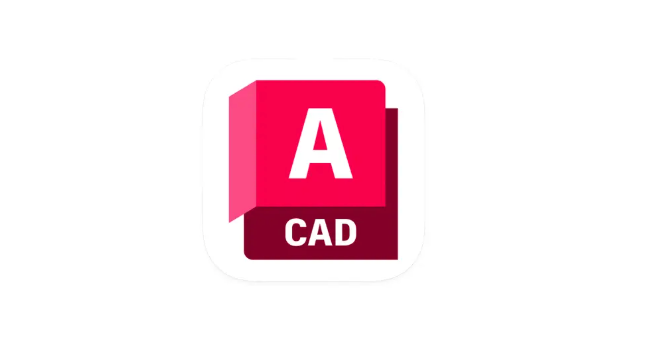
- 文章 · 软件教程 | 17分钟前 |
- CAD中如何使用BREAK命令打断对象
- 344浏览 收藏
-

- 前端进阶之JavaScript设计模式
- 设计模式是开发人员在软件开发过程中面临一般问题时的解决方案,代表了最佳的实践。本课程的主打内容包括JS常见设计模式以及具体应用场景,打造一站式知识长龙服务,适合有JS基础的同学学习。
- 543次学习
-

- GO语言核心编程课程
- 本课程采用真实案例,全面具体可落地,从理论到实践,一步一步将GO核心编程技术、编程思想、底层实现融会贯通,使学习者贴近时代脉搏,做IT互联网时代的弄潮儿。
- 516次学习
-

- 简单聊聊mysql8与网络通信
- 如有问题加微信:Le-studyg;在课程中,我们将首先介绍MySQL8的新特性,包括性能优化、安全增强、新数据类型等,帮助学生快速熟悉MySQL8的最新功能。接着,我们将深入解析MySQL的网络通信机制,包括协议、连接管理、数据传输等,让
- 500次学习
-

- JavaScript正则表达式基础与实战
- 在任何一门编程语言中,正则表达式,都是一项重要的知识,它提供了高效的字符串匹配与捕获机制,可以极大的简化程序设计。
- 487次学习
-

- 从零制作响应式网站—Grid布局
- 本系列教程将展示从零制作一个假想的网络科技公司官网,分为导航,轮播,关于我们,成功案例,服务流程,团队介绍,数据部分,公司动态,底部信息等内容区块。网站整体采用CSSGrid布局,支持响应式,有流畅过渡和展现动画。
- 485次学习
-

- ChatExcel酷表
- ChatExcel酷表是由北京大学团队打造的Excel聊天机器人,用自然语言操控表格,简化数据处理,告别繁琐操作,提升工作效率!适用于学生、上班族及政府人员。
- 3211次使用
-

- Any绘本
- 探索Any绘本(anypicturebook.com/zh),一款开源免费的AI绘本创作工具,基于Google Gemini与Flux AI模型,让您轻松创作个性化绘本。适用于家庭、教育、创作等多种场景,零门槛,高自由度,技术透明,本地可控。
- 3425次使用
-

- 可赞AI
- 可赞AI,AI驱动的办公可视化智能工具,助您轻松实现文本与可视化元素高效转化。无论是智能文档生成、多格式文本解析,还是一键生成专业图表、脑图、知识卡片,可赞AI都能让信息处理更清晰高效。覆盖数据汇报、会议纪要、内容营销等全场景,大幅提升办公效率,降低专业门槛,是您提升工作效率的得力助手。
- 3454次使用
-

- 星月写作
- 星月写作是国内首款聚焦中文网络小说创作的AI辅助工具,解决网文作者从构思到变现的全流程痛点。AI扫榜、专属模板、全链路适配,助力新人快速上手,资深作者效率倍增。
- 4563次使用
-

- MagicLight
- MagicLight.ai是全球首款叙事驱动型AI动画视频创作平台,专注于解决从故事想法到完整动画的全流程痛点。它通过自研AI模型,保障角色、风格、场景高度一致性,让零动画经验者也能高效产出专业级叙事内容。广泛适用于独立创作者、动画工作室、教育机构及企业营销,助您轻松实现创意落地与商业化。
- 3832次使用
-
- pe系统下载好如何重装的具体教程
- 2023-05-01 501浏览
-
- qq游戏大厅怎么开启蓝钻提醒功能-qq游戏大厅开启蓝钻提醒功能教程
- 2023-04-29 501浏览
-
- 吉吉影音怎样播放网络视频 吉吉影音播放网络视频的操作步骤
- 2023-04-09 501浏览
-
- 腾讯会议怎么使用电脑音频 腾讯会议播放电脑音频的方法
- 2023-04-04 501浏览
-
- PPT制作图片滚动效果的简单方法
- 2023-04-26 501浏览









